Инструментът за векторно рязане в Affinity Designer предлага прост метод за бързо и целенасочено рязане на изображения и векторни обекти. В това ръководство ще получиш всички необходими информация, за да използваш инструмента ефективно и да придадеш на твоите креативни проекти желания завършек.
Най-важни открития
- Инструментът за векторно рязане позволява недеструктивно рязане на изображения и векторни обекти.
- Можеш да направиш рязането пропорционално или непорпорционално, като използваш клавиша Shift.
- Рязането може да бъде адаптирано или премахнато по всяко време, без да се променя оригиналния материал.
Въведение в инструмента за векторно рязане
Създаването на впечатляващ дизайн често изисква рязане на изображения или векторни форми. В Affinity Designer можеш да използваш инструмента за векторно рязане за това. В следващите стъпки ще ти обясня стъпка по стъпка как да интегрираш този инструмент ефективно в работния си процес.

Стъпка 1: Избор на инструмент и подготовка на обект
За да започнеш с инструмента за векторно рязане, отваряй файла с пример, който съдържа желаната изображение или векторен обект. Увери се, че обектът, който искаш да режеш, е видим в палитрата на слоевете. Инструментът за векторно рязане се намира в лентата с инструменти и е обозначен с конкретна икона.
Стъпка 2: Създаване на рязане рамка
Щракни върху инструмента за векторно рязане и дръпни рамка около областта, която искаш да нарежеш. Тази рамка за рязане ти дава свободата да се фокусираш върху желаната част от изображението. Внимавай да позиционираш правилно рамката, за да можеш точно да определиш желаната област.
Стъпка 3: Извършване на пропорционално рязане
Ако искаш да направиш пропорционално рязане, задръж клавиша Shift, докато настройваш рамката. Това ще ти помогне да запазиш пропорциите на изображението, докато извършваш рязането. Това е особено важно, ако искаш да се увериш, че изображението не изглежда изкривено.
Стъпка 4: Настройка на непорпорционално рязане
Ако желаеш непорпорционална настройка, можеш да движиш рамката за рязане без да държиш клавиша Shift. Така можеш да се фокусираш върху специфични детайли на векторен обект или изображение, което отваря креативни пространства.
Стъпка 5: Централно рязане
Ако предпочиташ да рязаш от центъра, задръж допълнително клавиша Ctrl. Това ти дава повече контрол и гъвкавост при настройките на рамката за рязане.
Стъпка 6: Недеструктивно рязане
Най-голямото предимство на инструмента за векторно рязане е, че рязането е недеструктивно. Това означава, че оригиналното изображение остава незасегнато. Всички промени, които си направил, могат да бъдат обърнати или адаптирани по всяко време, без да са действително премахнати пиксели.
Стъпка 7: Настройка на рязането
Ако искаш да промениш рязането по-късно, просто кликни върху съответното рязане и го настрой с инструмента за векторно рязане. Тази гъвкавост е идеална, когато дизайът ти се развива по време на работния процес.
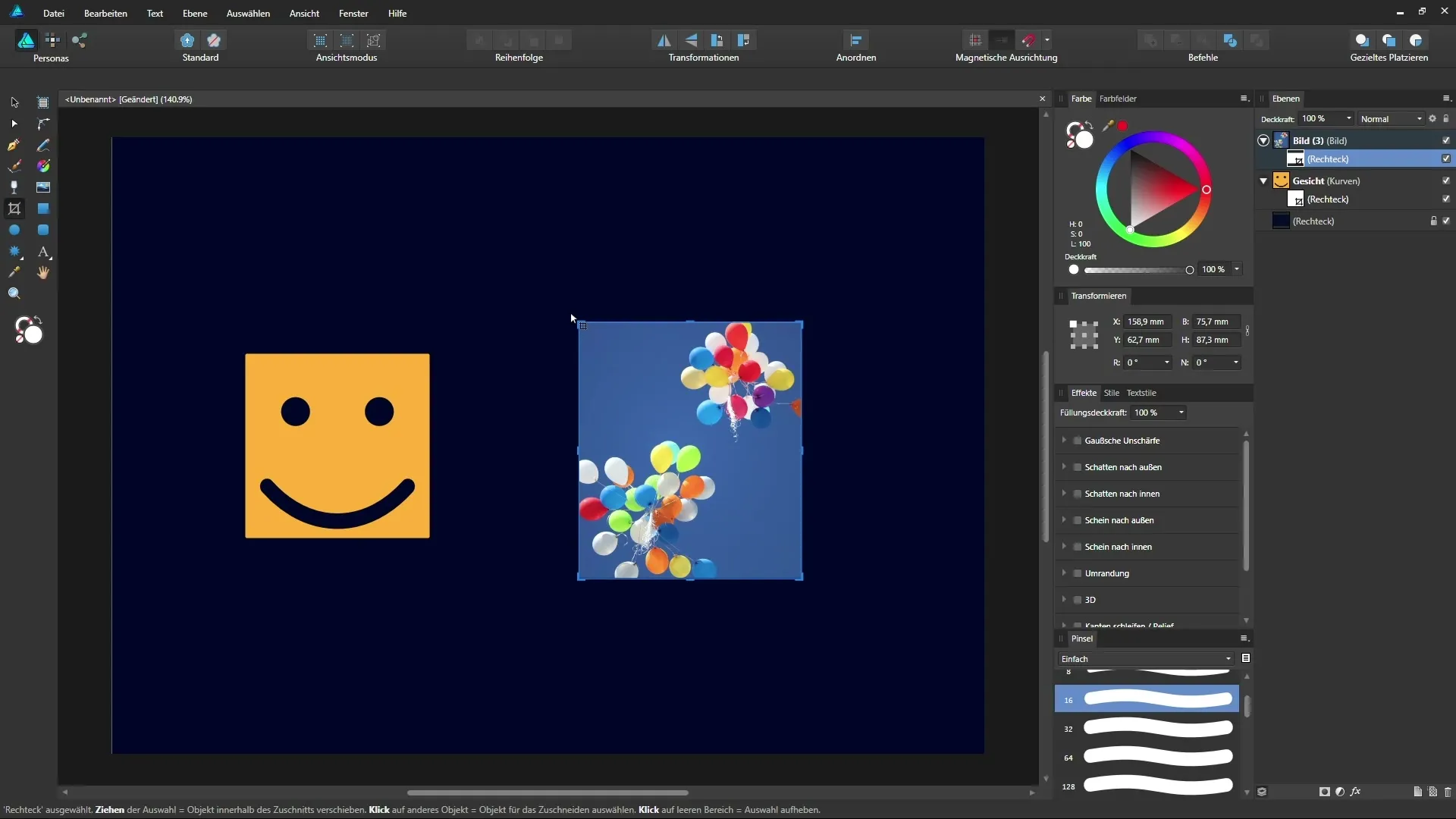
Стъпка 8: Премахване на рязането
Ако искаш да отмениш рязането напълно, можеш да направиш и това лесно. Кликни на рязането и избери опцията за премахване. Така оригиналното изображение ще бъде възстановено и стойности няма да бъдат загубени.
Заключителни думи за приложението на инструмента за векторно рязане
Инструментът за векторно рязане в Affinity Designer е мощен инструмент, който ти позволява да рязаш изображения и векторни обекти ефективно. Възможността да работиш както пропорционално, така и непорпорционално ти дава многобройни опции за усъвършенстване и адаптиране на твоите дизайни.
Резюме – Инструмент за векторно рязане в Affinity Designer
В това ръководство научи как работи инструмента за векторно рязане в Affinity Designer. Можеш да респектираш изображения и вектори точно, без да променяш оригиналния материал. Използвай този инструмент, за да постигнеш креативни ефекти в твоите дизайни.
Често задавани въпроси
Какво представлява инструментът за векторно рязане в Affinity Designer?Инструментът за векторно рязане ти позволява да режеш изображения и векторни обекти недеструктивно.
Как мога да направя пропорционално рязане?Задръж клавиша Shift, докато дърпаш рамката за рязане.
Мога ли да адаптирам рязането по всяко време?Да, можеш да адаптираш или премахнеш рязането по всяко време, без да променяш оригиналното изображение.
Какво се случва с невидимите части след рязането?Частите не се изтриват, а остават задкулисно запазени и могат да бъдат върнати по всяко време.
Мога ли да работя с маски, докато използвам инструмента за векторно рязане?Да, инструментът за векторно рязане може да се използва в комбинация с маски, за да се създадат още повече креативни възможности.


